केवल-पढ़ने के लिए फ़ाइल कोई भी फ़ाइल है जिसमें केवल-पढ़ने के लिए फ़ाइल विशेषता चालू है। इसे किसी भी अन्य फ़ाइल की तरह खोला और देखा जा सकता है, लेकिन इसे लिखना (परिवर्तन सहेजना) संभव नहीं होगा। दूसरे शब्दों में, फ़ाइल को केवल. से पढ़ा जा सकता है, लिखा नहीं जा सकता।
एक फ़ाइल जिसे केवल-पढ़ने के लिए चिह्नित किया गया है, आमतौर पर इसका अर्थ है कि इसे बदला नहीं जाना चाहिए या इसमें परिवर्तन करने से पहले बहुत सावधानी बरतनी चाहिए।
फाइलों के अलावा अन्य चीजें भी केवल-पढ़ने के लिए की जा सकती हैं, जैसे विशेष रूप से कॉन्फ़िगर की गई फ्लैश ड्राइव और अन्य सॉलिड स्टेट स्टोरेज डिवाइस जैसे एसडी कार्ड। आपकी कंप्यूटर मेमोरी के कुछ क्षेत्रों को भी केवल-पढ़ने के लिए सेट किया जा सकता है।
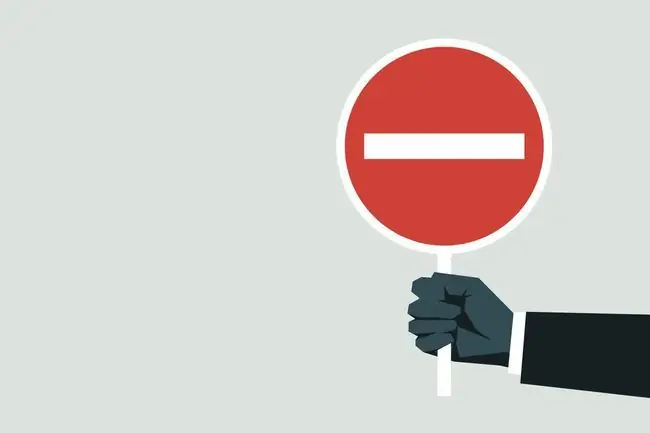
किस प्रकार की फाइलें आमतौर पर केवल पढ़ने के लिए होती हैं?
उस दुर्लभ स्थिति के अलावा जहां आपने, या किसी और ने, किसी फ़ाइल पर मैन्युअल रूप से केवल-पढ़ने के लिए फ़्लैग सेट किया है, इनमें से अधिकांश प्रकार की फ़ाइलें महत्वपूर्ण हैं जिन्हें आपके ऑपरेटिंग सिस्टम को ठीक से शुरू करने की आवश्यकता है या, जब बदला या हटाया जाता है, तो आपका कंप्यूटर क्रैश हो सकता है।
कुछ फ़ाइलें जो विंडोज़ में डिफ़ॉल्ट रूप से केवल पढ़ने के लिए हैं, उनमें शामिल हैं bootmgr, hiberfil.sys, pagefile.sys, और swapfile.sys, और यह सिर्फ रूट डायरेक्टरी में है! C:\Windows\ फ़ोल्डर और उसके सबफ़ोल्डर में कई फ़ाइलें डिफ़ॉल्ट रूप से केवल पढ़ने के लिए हैं।
Windows के पुराने संस्करणों में, कुछ सामान्य में boot.ini, io.sys, और msdos.sys शामिल हैं।
अधिकांश विंडोज़ फ़ाइलें जो केवल पढ़ने के लिए हैं, उन्हें भी आमतौर पर छिपी हुई फाइलों के रूप में चिह्नित किया जाता है।
केवल पढ़ने के लिए फ़ाइलें कैसे बदलें
केवल-पढ़ने के लिए फ़ाइलें फ़ाइल स्तर या फ़ोल्डर स्तर पर केवल-पढ़ने के लिए हो सकती हैं, जिसका अर्थ है कि केवल-पढ़ने के लिए फ़ाइल को संपादित करने के दो तरीके हो सकते हैं, यह इस बात पर निर्भर करता है कि इसे केवल-पढ़ने के लिए किस स्तर पर चिह्नित किया गया है।
यदि केवल एक फ़ाइल में केवल-पढ़ने के लिए विशेषता है, तो इसे संपादित करने का सबसे अच्छा तरीका फ़ाइल के गुणों में उपयुक्त विशेषता को अनचेक करना है (इसे बंद करने के लिए) और फिर उसमें परिवर्तन करें। फिर, एक बार संपादन हो जाने के बाद, विशेषता को फिर से सक्षम करें।
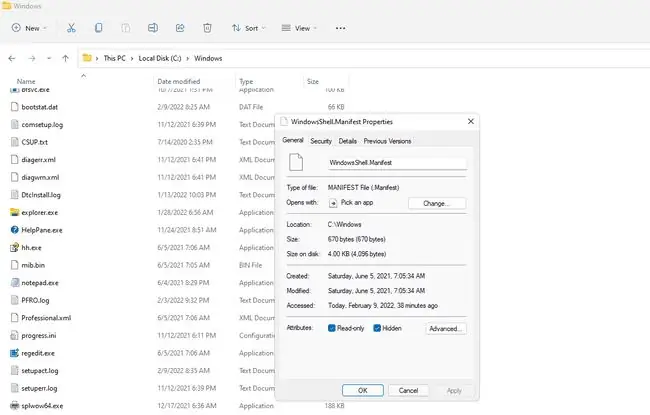
हालांकि, यदि किसी फ़ोल्डर को केवल-पढ़ने के लिए चिह्नित किया गया है, तो आमतौर पर इसका मतलब है कि फ़ोल्डर की सभी फ़ाइलें केवल-पढ़ने के लिए भी हैं। इसमें और एक फ़ाइल-आधारित विशेषता में अंतर यह है कि आपको केवल एक फ़ाइल ही नहीं, बल्कि फ़ाइल को संपादित करने के लिए फ़ोल्डर की अनुमतियों में परिवर्तन करना होगा।
इस परिदृश्य में, आप केवल एक या दो को संपादित करने के लिए फ़ाइलों के संग्रह के लिए केवल-पढ़ने के लिए विशेषता को बदलना नहीं चाह सकते हैं। इस प्रकार की केवल-पढ़ने के लिए फ़ाइल को संपादित करने के लिए, आप फ़ाइल को उस फ़ोल्डर में संपादित करना चाहेंगे जो संपादन की अनुमति देता है, और फिर नई बनाई गई फ़ाइल को मूल फ़ाइल को अधिलेखित करते हुए मूल फ़ाइल के फ़ोल्डर में ले जाएँ।
उदाहरण के लिए, केवल-पढ़ने के लिए फ़ाइलों के लिए एक सामान्य स्थान C:\Windows\System32\drivers\etc है, जो होस्ट फ़ाइल को संग्रहीत करता है।होस्ट फ़ाइल को सीधे "आदि" फ़ोल्डर में संपादित करने और सहेजने के बजाय, जिसकी अनुमति नहीं है, आपको सभी काम कहीं और करने होंगे, जैसे डेस्कटॉप पर, और फिर इसे वापस कॉपी करना होगा।
विशेष रूप से, होस्ट फ़ाइल के मामले में, यह इस प्रकार होगा:
- आदि फ़ोल्डर से होस्ट को डेस्कटॉप पर कॉपी करें।
- डेस्कटॉप पर मौजूद होस्ट्स फ़ाइल में परिवर्तन करें।
- डेस्कटॉप पर होस्ट्स फ़ाइल को etc फ़ोल्डर में कॉपी करें।
-
फ़ाइल को अधिलेखित करने की पुष्टि करें।
केवल-पढ़ने के लिए फ़ाइलों का संपादन इस तरह से काम करता है क्योंकि आप वास्तव में एक ही फ़ाइल को संपादित नहीं कर रहे हैं, आप एक नई बना रहे हैं और पुरानी को बदल रहे हैं।
केवल पढ़ने के लिए फ़ाइल कैसे बनाएं
उपरोक्त निर्देशों का पालन करने के बाद, यह स्पष्ट होना चाहिए कि केवल-पढ़ने के लिए विशेषता को साफ़ करना कितना आसान है। किसी फ़ाइल को केवल पढ़ने के लिए बनाना उतना ही सरल है: फ़ाइल के गुण विंडो में केवल पढ़ने के लिए बॉक्स को चेक करें।
फ़ाइल पर राइट-क्लिक करें, पॉप अप मेनू में Properties पर जाएं, और फिर सबसे नीचे केवल पढ़ने के लिए चुनें सामान्य टैब में से।
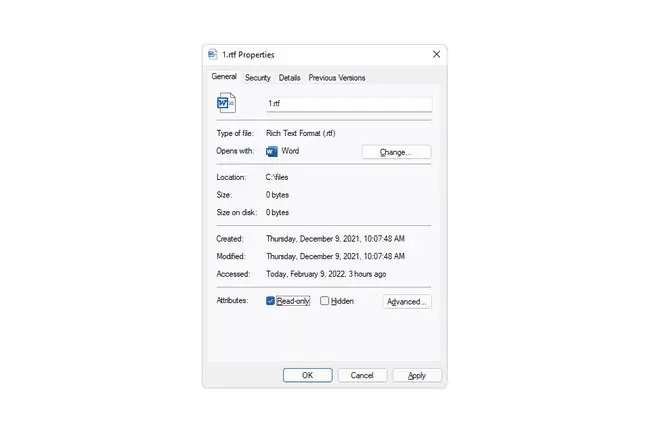
अक्सर पूछे जाने वाले प्रश्न
मेरी एक्सेल फ़ाइल केवल पढ़ने के लिए क्यों है?
कई परिदृश्यों के कारण एक्सेल स्प्रेडशीट केवल-पठन के रूप में खुल सकती है। उदाहरण के लिए, यदि फ़ाइल पासवर्ड से सुरक्षित है या कॉपी के रूप में साझा की गई है, तो यह केवल-पढ़ने के लिए खुल सकती है। फ़ाइल पर राइट-क्लिक करें और यह देखने के लिए Properties चुनें कि क्या केवल-पढ़ने के लिए विशेषता चेक की गई है। यदि ऐसा है, तो फ़ाइल को संपादित करने के लिए चेकबॉक्स को साफ़ करें।
मेरा QuickBooks बैकअप केवल पढ़ने के लिए ही क्यों है?
QuickBooks फ़ाइलें केवल-पढ़ने के लिए खुल सकती हैं यदि किसी DVD या CD पर संग्रहीत किया जाता है, इस स्थिति में आप फ़ाइल को खोलने से पहले अपने कंप्यूटर की हार्ड ड्राइव पर कॉपी कर सकते हैं। इसके अलावा, कुछ फाइलें आकस्मिक संपादन से बचाने के लिए केवल पढ़ने के लिए हैं, जिन्हें आप एक व्यवस्थापक के रूप में QuickBooks चलाकर हल कर सकते हैं।सबसे पहले, QuickBooks आइकन पर राइट-क्लिक करें और गुण > संगतता > रन चुनें इस प्रोग्राम को एक व्यवस्थापक के रूप में, फिर कंपनी फ़ाइल को खोलने या पुनर्स्थापित करने का प्रयास करें।






